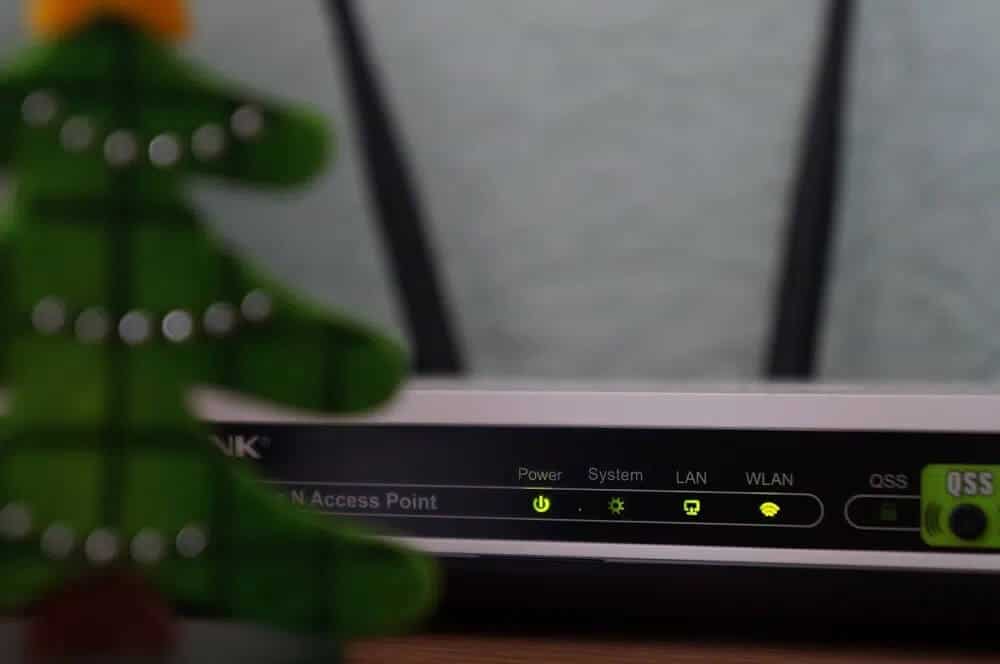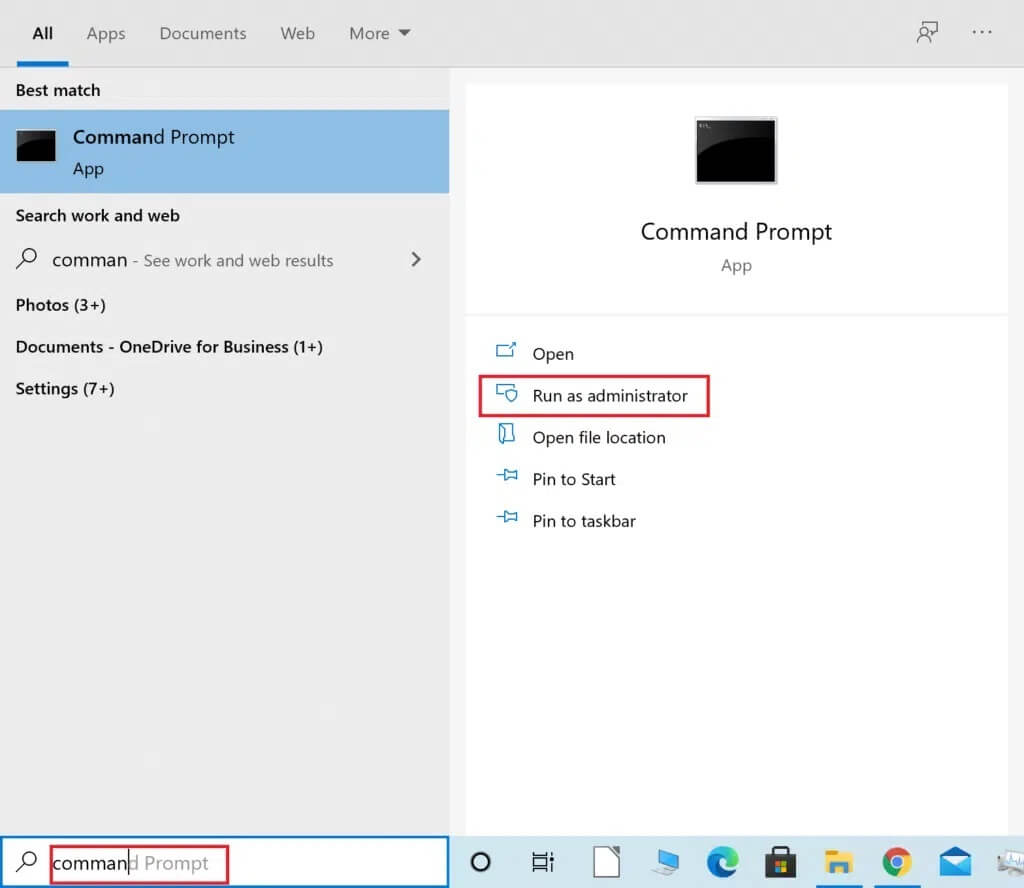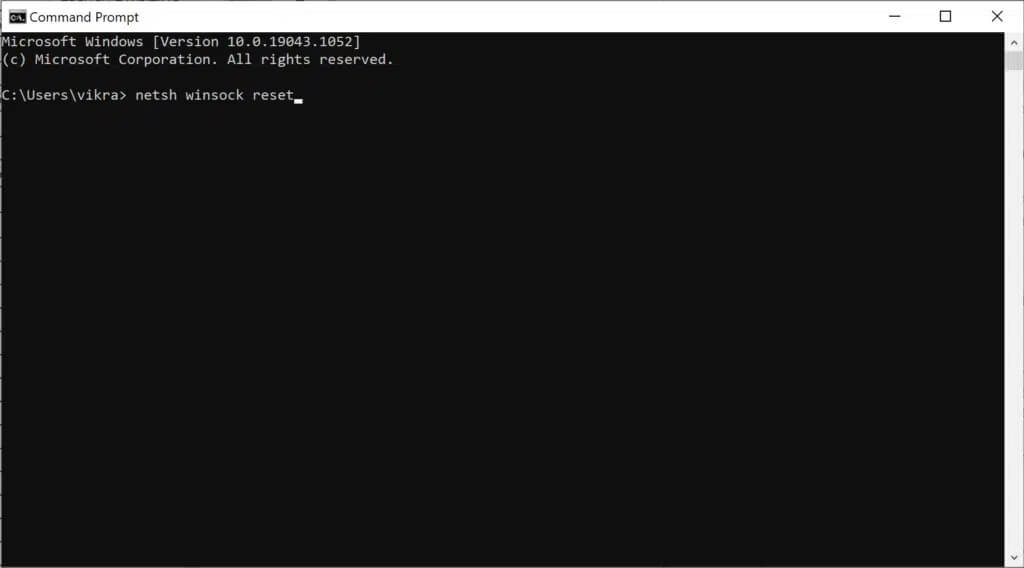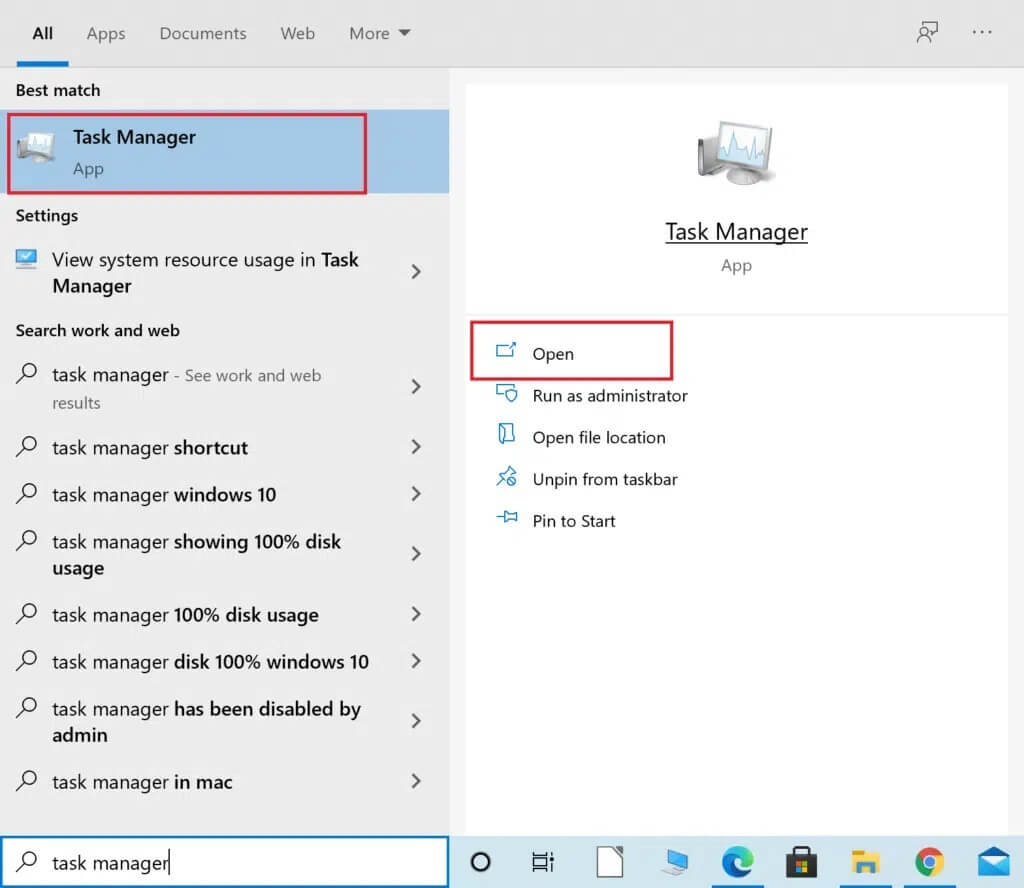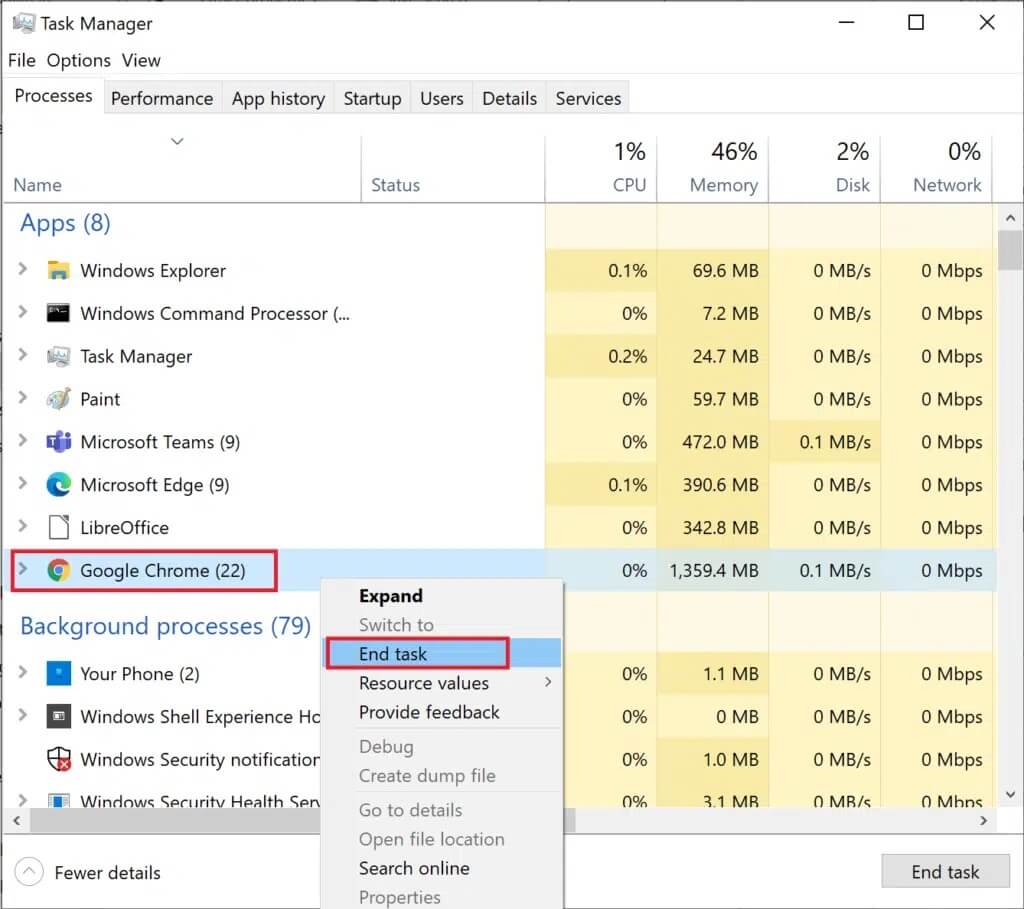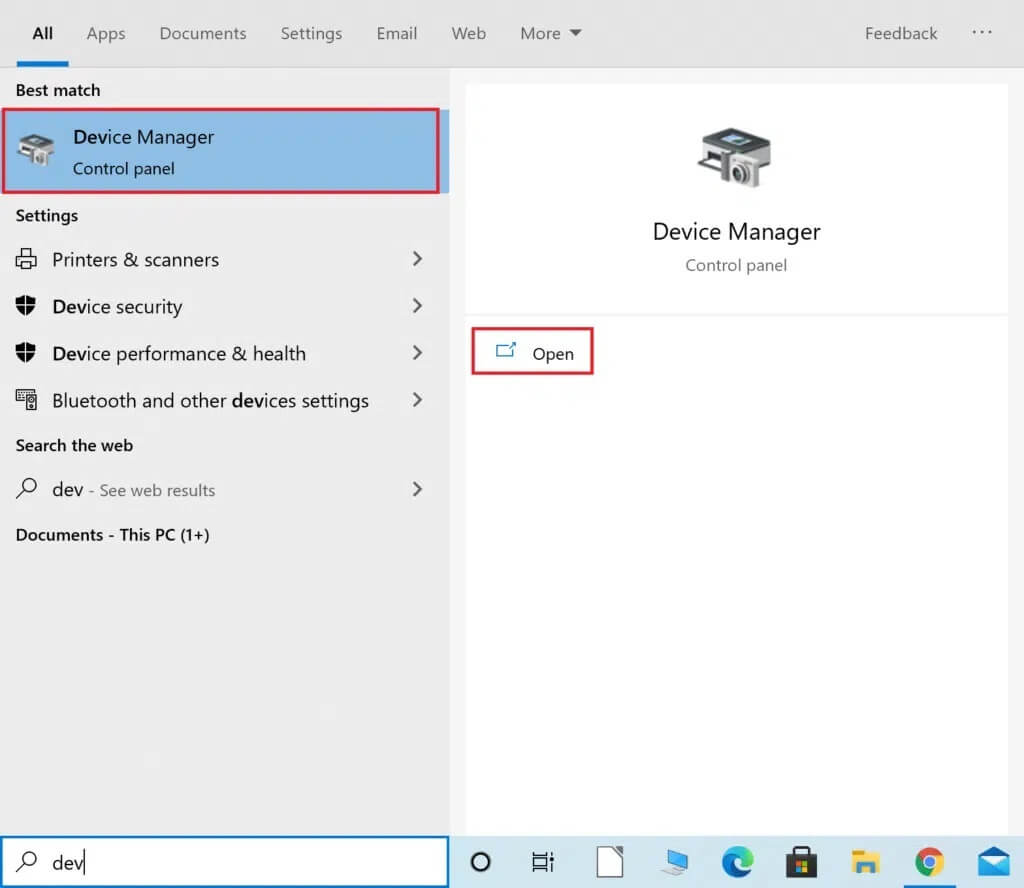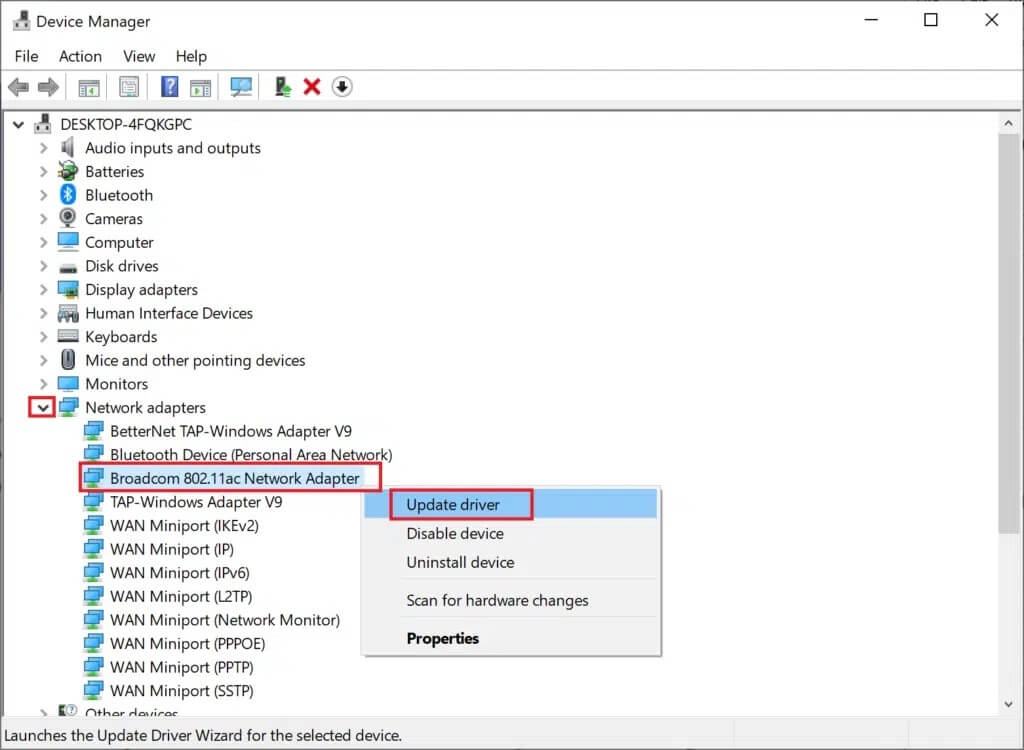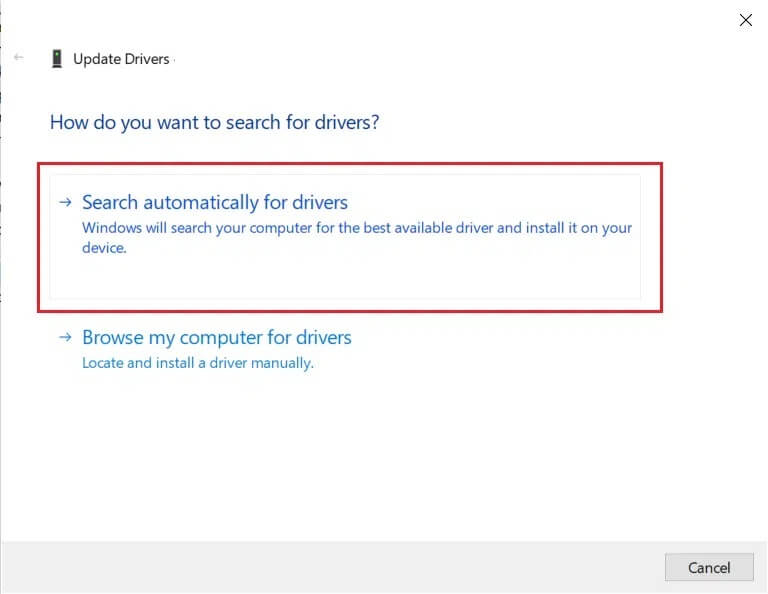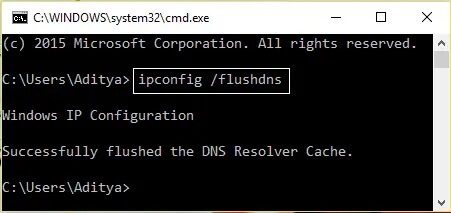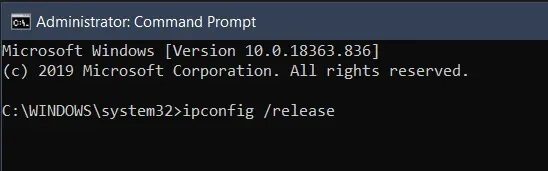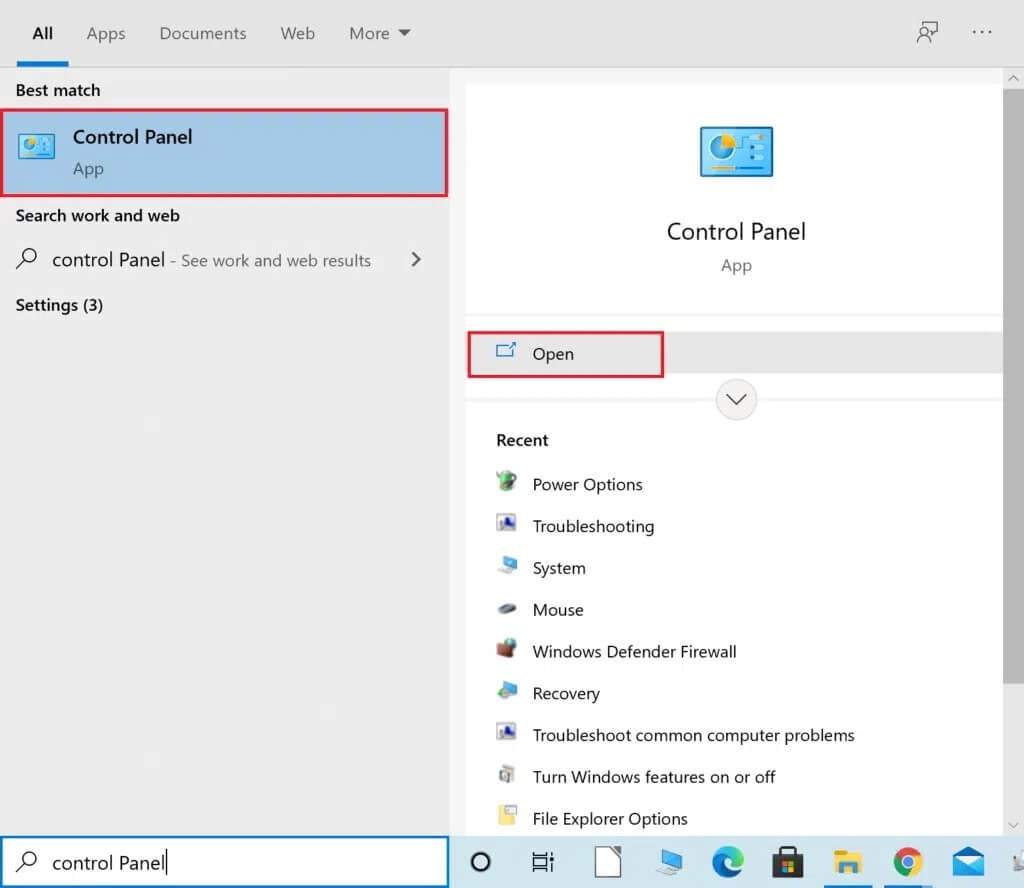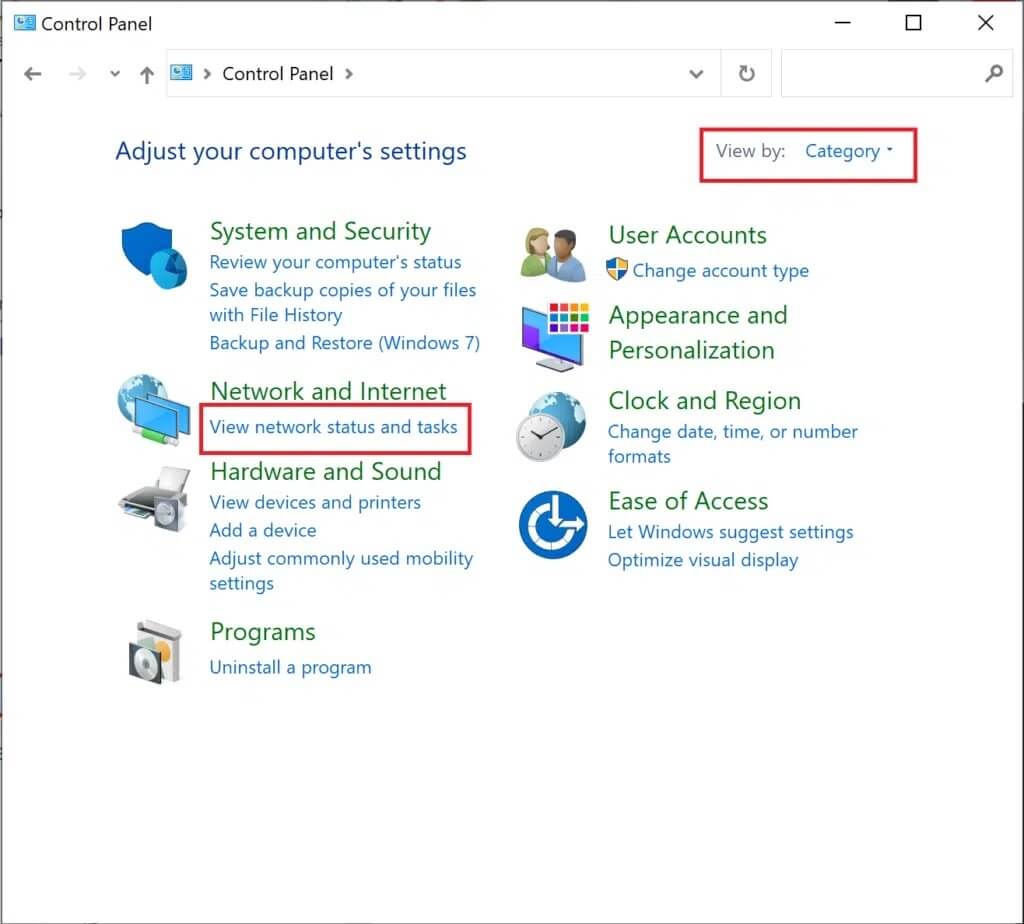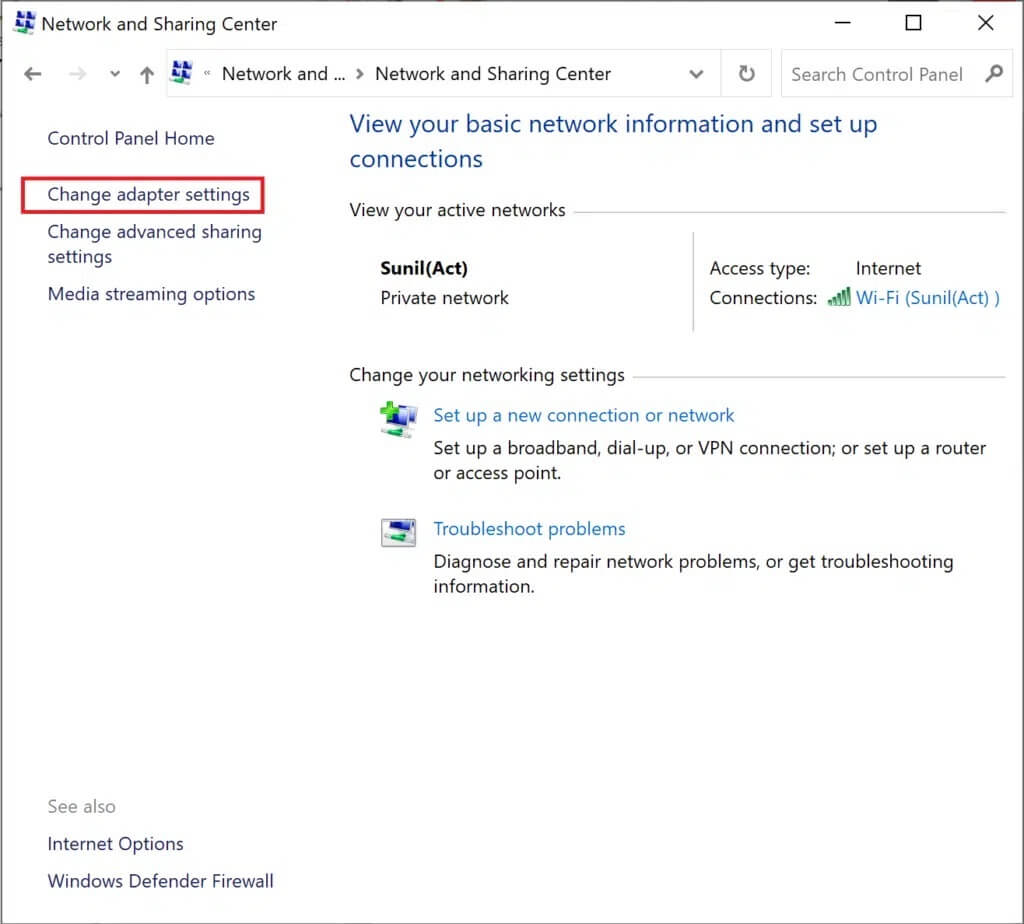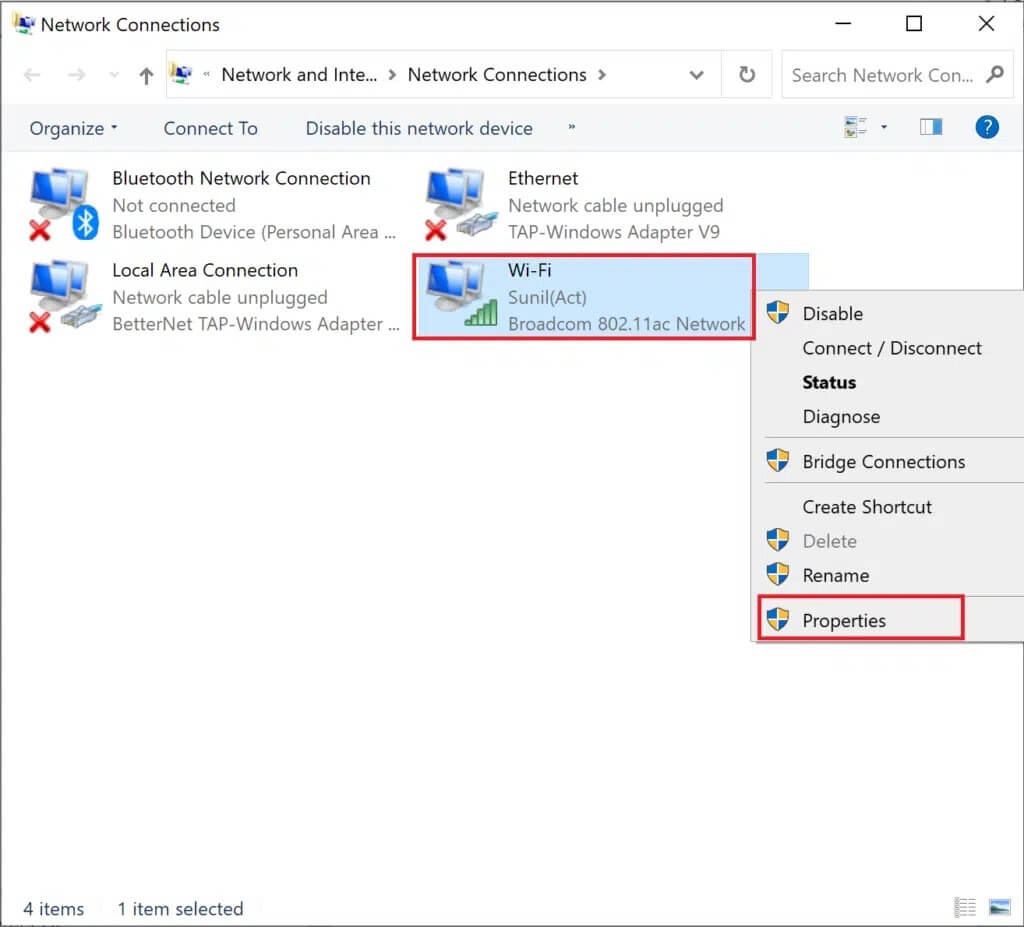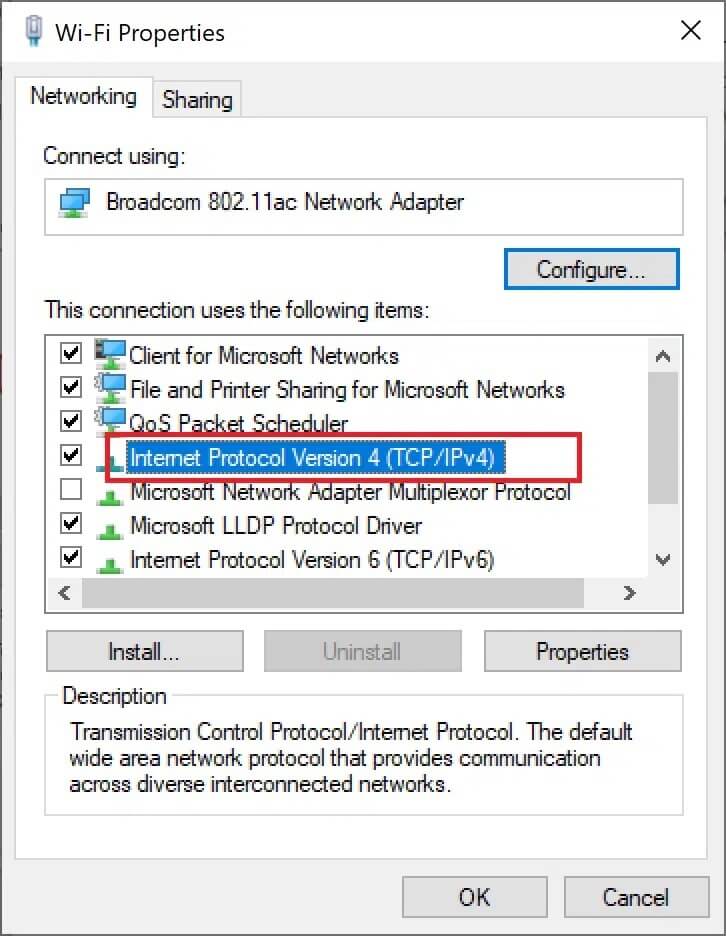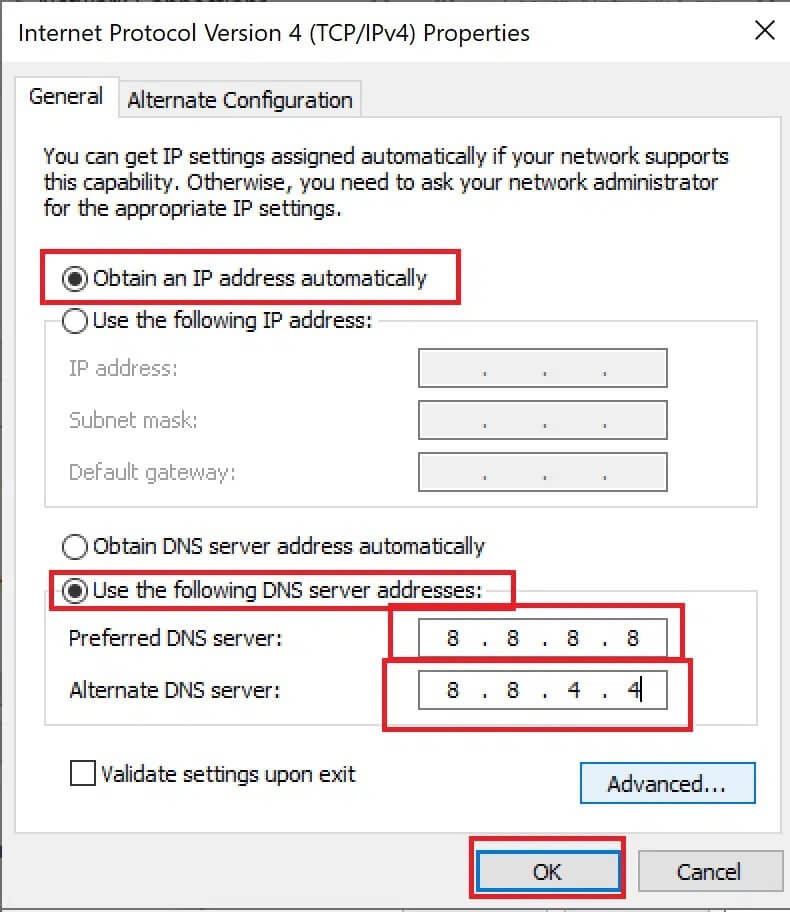Fallout 76에서 서버 연결 끊김 오류 수정
낙진 76은 2018년 Bethesda Studios에서 출시한 멀티플레이어 액션 게임입니다. 이 게임은 Windows PC, Xbox One 및 Play Station 4에서 사용할 수 있습니다. 낙진 시리즈 당신은 그것을 즐길 수 있습니다. 그러나 많은 플레이어가 다음과 같이 보고했습니다. 게임을 실행해 보세요 PC에서 서버 오류로 인해 Fallout 76 연결이 끊어졌습니다. Bethesda Studios는 서버 과부하로 인해 문제가 발생했다고 주장했습니다. 아마도 많은 플레이어들이 동시에 접속을 시도했기 때문일 것입니다. 동일한 문제가 발생하는 경우 컴퓨터 설정이나 인터넷 연결에 문제가 있을 수 있습니다. Fallout 76 연결 해제 서버 오류를 수정하는 방법을 알려주는 완벽한 가이드를 제공합니다. 계속 읽어보세요!
Fallout 76에서 서버 연결 끊김을 수정하는 방법
다행히 PC에서 Fallout 76 별도의 서버 오류를 수정할 수 있는 몇 가지 방법이 있습니다. 그러나 문제 해결 솔루션을 구현하기 전에 Fallout 서버에 정전이 발생했는지 확인하는 것이 가장 좋습니다. 서버 중단을 확인하려면 아래 단계를 따르십시오.
1. 체크아웃 공식 페이스북 페이지 و트위터 페이지 영향을 받으려면 서버 중단 공지를 확인하세요.
2. 당신은 또한 할 수 있습니다 공식 웹 사이트를 확인하십시오 업데이트에 대한 공지를 보려면.
3. Fallout News와 같은 팬 페이지나 게임 관련 뉴스 및 정보를 공유하는 채팅 그룹을 찾아 다른 사용자도 비슷한 문제를 겪고 있는지 확인합니다.
서버를 만나면 폴 아웃 76 서비스 중단이 있는 경우 서버가 다시 온라인 상태가 될 때까지 기다린 후 게임을 계속하십시오. 서버가 제대로 실행되는 경우 서버 오류에서 연결이 끊긴 Fallout 76을 수정하는 몇 가지 효과적인 방법이 있습니다.
참고: 이 문서에 언급된 솔루션은 Windows 76 PC의 Fallout 10용입니다.
방법 1: 라우터 재부팅/초기화
불안정하거나 부적절한 네트워크 연결이 게임 실행 중에 Fallout 76 오류가 발생하는 이유에 대한 답일 가능성이 큽니다. 따라서 아래 언급 된 단계에 따라 다시 시작하십시오. 라우터 또는 재설정하십시오.
1. 끄기 라우터 벽면 콘센트에서 플러그를 뽑습니다.
2. 60초 후에 다시 연결합니다.
3. 그런 다음 전원을 켜고 표시등이 인터넷에 대해 깜박일 때까지 기다립니다.
4. 이제 WiFi를 연결하고 게임을 시작합니다.
폴아웃 76 서버 연결 끊김 버그가 수정되었는지 확인합니다. 오류가 다시 나타나면 다음 단계를 계속하여 라우터를 재설정합니다.
5. 라우터를 재설정하려면 라우터의 재설정/RST 버튼을 몇 초 동안 누르고 위의 단계를 다시 시도하십시오.
참고: 재설정 후 라우터는 기본 설정 및 인증 암호로 되돌아갑니다.
방법 2: Windows 소켓을 재설정하여 Fallout 76 수정
Winsock은 프로그램이 인터넷에 액세스하는 데 사용하는 컴퓨터의 데이터를 관리하는 Windows 프로그램입니다. 따라서 Winsock 응용 프로그램의 오류로 인해 Fallout 76이 서버 오류에서 연결 해제될 수 있습니다. 아래 단계에 따라 Winsock을 재설정하고 이 문제를 해결할 수 있습니다.
1. 유형 명령 프롬프트 Windows 검색 표시줄에서. 선택하다 관리자 권한으로 실행 , 아래 그림과 같이.
2. 다음으로 명령을 입력합니다. netsh winsock 재설정 명령 프롬프트 창에서 Enter 키를 눌러 명령을 실행합니다.
3. 명령을 성공적으로 실행한 후 컴퓨터를 다시 시작합니다.
이제 게임을 실행하고 Fallout 76 연결 해제 서버 오류를 수정할 수 있는지 확인하십시오. 오류가 계속되면 아래와 같이 인터넷 대역폭을 사용하는 컴퓨터의 다른 모든 응용 프로그램을 닫아야 합니다.
방법 3: 네트워크 대역폭을 사용하는 앱 닫기
컴퓨터의 백그라운드에서 실행 중인 많은 응용 프로그램이 있습니다. 컴퓨터의 백그라운드 응용 프로그램은 네트워크 대역폭을 사용할 수 있습니다. 아마도 이것이 서버 오류로 인해 Fallout 76이 충돌하는 또 다른 이유일 것입니다. 따라서 원하지 않는 백그라운드 앱을 닫으면 이 오류가 해결될 수 있습니다. OneDrive 및 iCloud와 같은 앱과 Netflix, YouTube 및 Dropbox와 같은 스트리밍 웹사이트는 많은 대역폭을 사용할 수 있습니다. 원치 않는 백그라운드 프로세스를 닫아 게임을 위한 추가 대역폭을 확보하는 방법은 다음과 같습니다.
1. 유형 Task Manager 검색창에서 Windows , 표시된 대로 검색 결과에서 실행합니다.
2. 탭에서 "프로세스" , 섹션 내 응용 , 네트워크 연결을 사용하는 애플리케이션을 마우스 오른쪽 버튼으로 클릭합니다.
3. 그런 다음 "일을 끝내다아래와 같이 응용 프로그램을 닫습니다.
참고: 아래 이미지는 구글 크롬 앱을 종료한 예시입니다.
4. 인터넷 연결을 사용하여 원치 않는 다른 응용 프로그램에 대해 프로세스를 반복합니다.
이제 게임을 실행하고 Fallout 76 오프라인 서버가 나타나는지 확인하십시오. 오류가 다시 나타나면 아래 방법에 따라 네트워크 드라이버를 업데이트할 수 있습니다.
방법 4: 네트워크 드라이버 업데이트
Windows 데스크톱/노트북에 설치된 네트워크 드라이버가 최신 버전이 아니면 Fallout 76이 서버에 연결하는 데 문제가 있습니다. 제공된 단계에 따라 네트워크 드라이버를 업데이트하십시오.
1. 검색 장치 관리자 Windows 검색 표시줄에서 다음으로 스크롤합니다. 기기 관리자 انقر فوق 엽니다 , 아래 그림과 같이.
2. 그런 다음 네트워크 어댑터 옆에 있는 아래쪽 화살표를 클릭하여 확장합니다.
3. 프로그램을 마우스 오른쪽 버튼으로 클릭 네트워크 운영 انقر فوق 드라이버 업데이트 , 보여진 바와 같이.
4. 아래와 같이 팝업 창에서 자동으로 드라이버 검색이라는 제목의 첫 번째 옵션을 클릭합니다.
5. Windows는 사용 가능한 업데이트를 자동으로 설치합니다. 설치 후 컴퓨터를 다시 시작하십시오.
이제 Fallout 76이 시작되는지 확인하고 그렇지 않은 경우 다음 방법을 시도하여 서버 오류에서 Fallout 76 연결 끊김을 수정하십시오.
방법 5: DNS 플러시 및 IP 갱신 수행
Windows 10 PC에 DNS 또는 IP 주소에 문제가 있는 경우 Fallout 76과 서버 문제를 구분할 수 있습니다. Fallout 76 연결 끊김 서버 오류를 수정하기 위해 DNS를 플러시하고 IP 주소를 갱신하는 단계는 다음과 같습니다.
1. 방법 XNUMX와 같이 관리자 권한으로 명령 프롬프트를 실행합니다.
2. 유형 ipconfig / flushdns 창에서 명령 프롬프트 그리고 누르다 엔터 버튼 명령을 수행합니다.
참고: 이 명령은 Windows 10에서 DNS를 지우는 데 사용됩니다.
3. 위의 프로세스가 완료되면 ipconfig /release를 입력하고 Enter 키를 누릅니다.
4. 그런 다음 입력 ipconfig / renew 그리고 누르다 엔터 버튼 IP를 갱신하려면.
이제 게임을 실행하고 Fallout 76 오프라인 서버가 사라졌는지 확인하십시오. 오류가 지속되면 아래 제공된 다음 방법을 따르십시오.
방법 6: DNS 서버를 변경하여 Fallout 76 연결 끊김 서버 수정
인터넷 서비스 공급자(ISP)에서 제공하는 DNS(도메인 이름 시스템)가 느리거나 제대로 구성되지 않은 경우 서버 오류로 인해 Fallout 76 연결이 끊어지는 등 온라인 게임에 문제가 발생할 수 있습니다. 주어진 단계에 따라 다른 DNS 서버로 전환하면 이 문제가 해결되기를 바랍니다.
1. 유형 제어반 Windows 검색 창에서 딸깍 하는 소리 열다 , 아래 그림과 같이.
2. 범주별 보기 옵션을 설정하고 그림과 같이 네트워크 상태 및 작업 보기를 클릭합니다.
3. 이제 옵션을 클릭하십시오. 어댑터 설정 변경 왼쪽 사이드바에서
4. 그런 다음 현재 활성화된 인터넷 연결을 마우스 오른쪽 버튼으로 클릭하고 그림과 같이 속성을 선택합니다.
5. 속성 창에서 인터넷 프로토콜 버전 4(TCP/IPv4)를 두 번 클릭합니다.
6. 다음으로 자동으로 IP 주소 받기 옵션을 선택하고 그림과 같이 다음 DNS 서버 주소를 사용합니다.
6시 기본 DNS 서버의 경우 다음과 같이 Google 공개 DNS 주소를 입력합니다. 8.8.8.8
6 나. 그리고 대체 DNS 서버에서 다음과 같이 Google Public DNS를 입력합니다. 8.8.4.4
7. 마지막으로 "확인" 변경 사항을 저장하고 시스템을 다시 시작합니다.
이 가이드가 유용하고 Fallout 76 연결 해제 서버 오류를 수정할 수 있기를 바랍니다. 어떤 방법이 가장 적합한지 알려주세요. 또한 이 기사에 대한 의견이나 제안이 있으면 아래 의견란에 자유롭게 남겨주십시오.